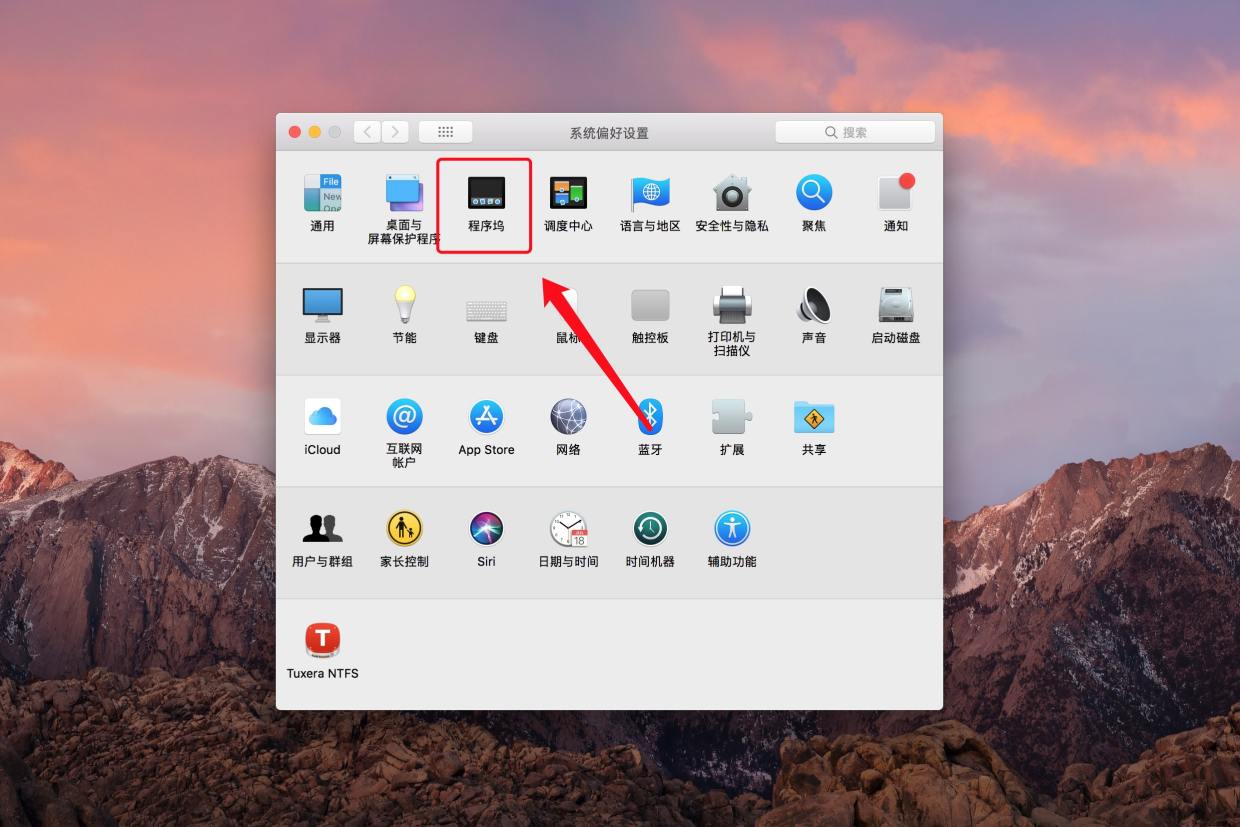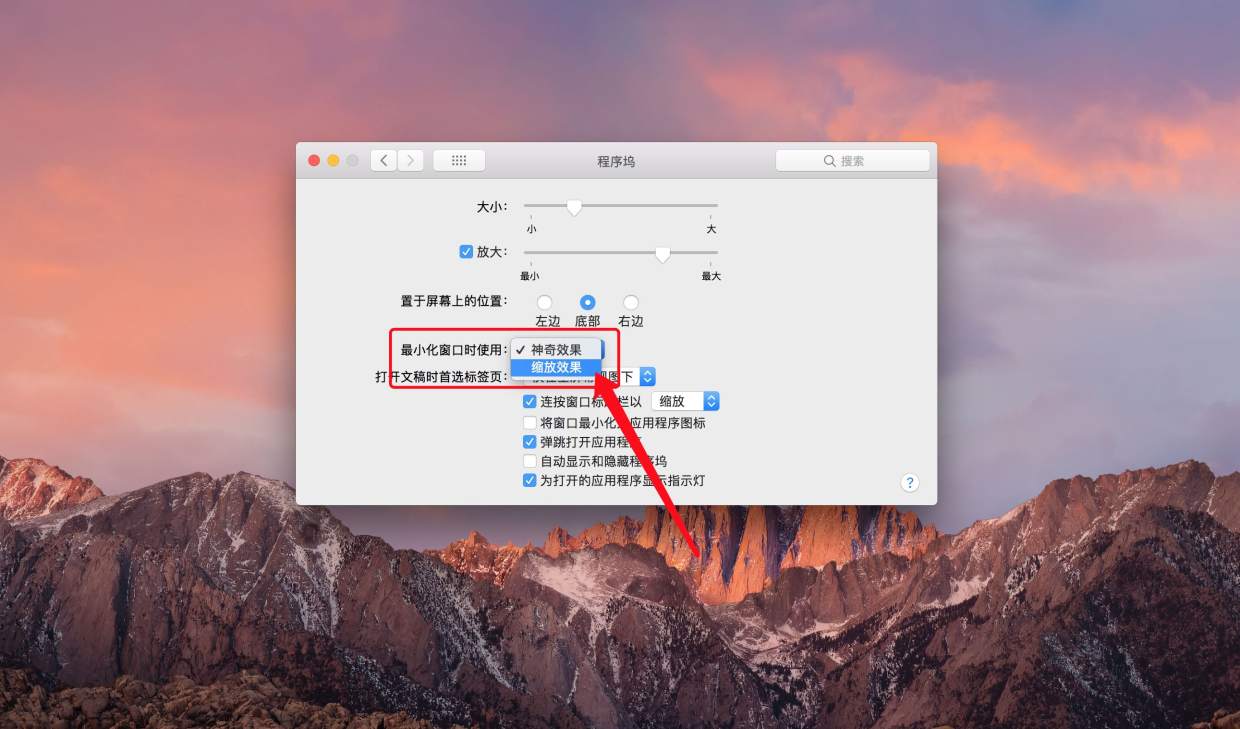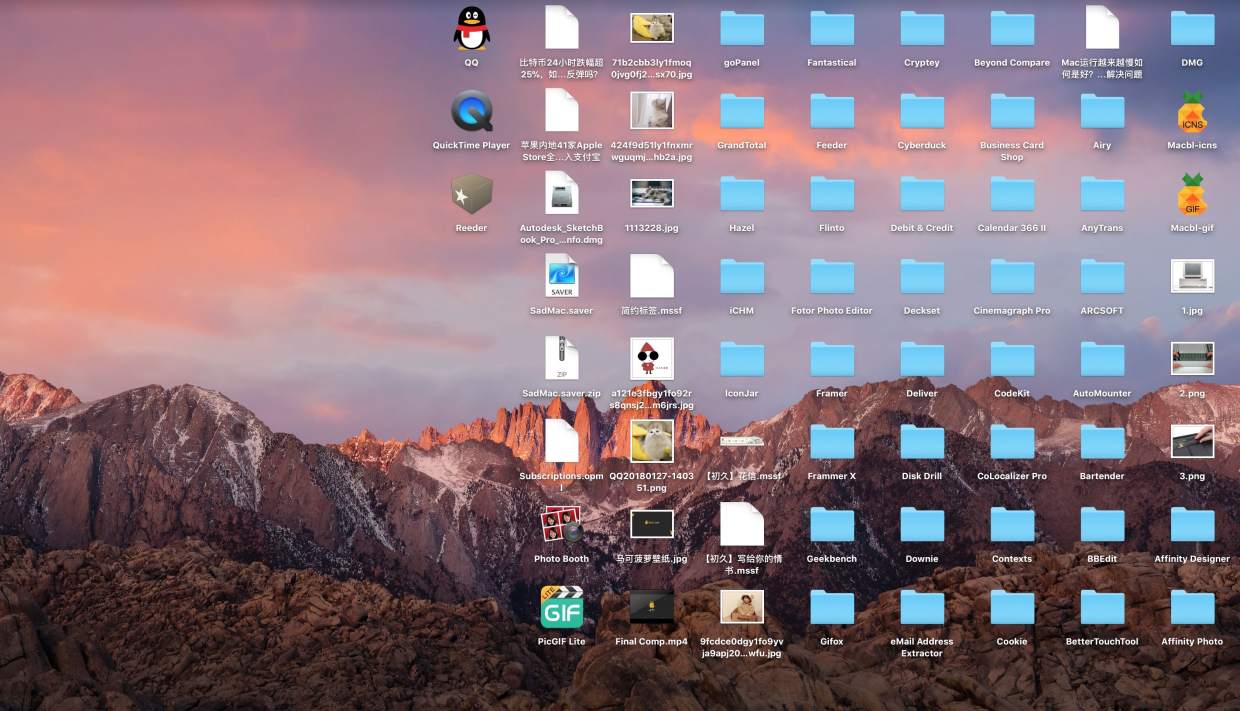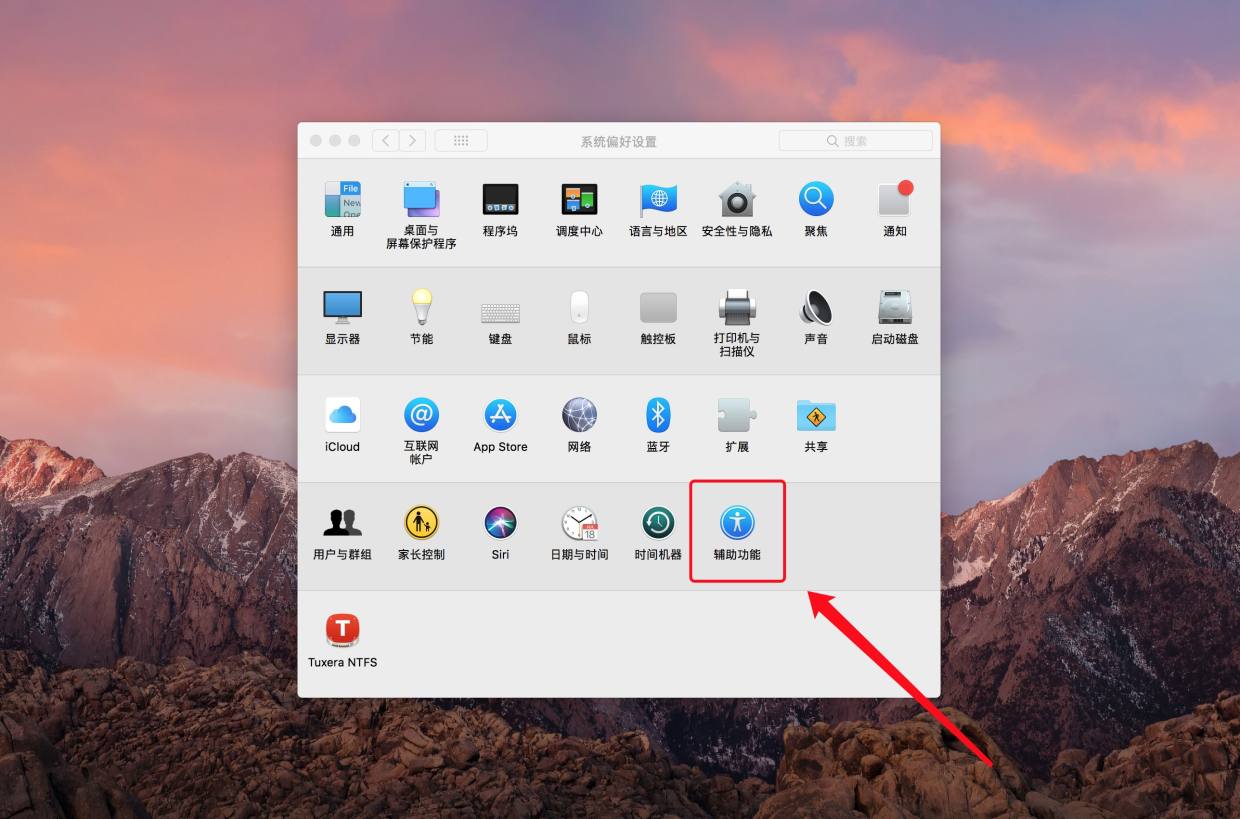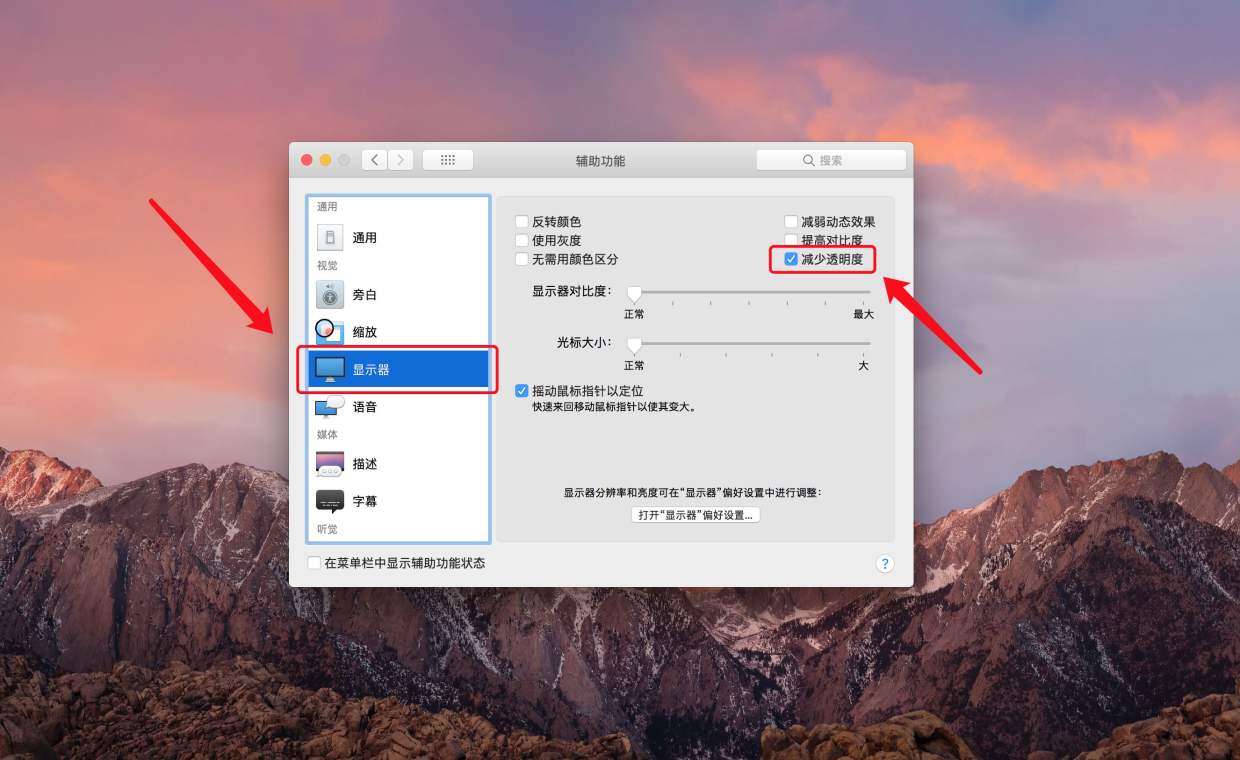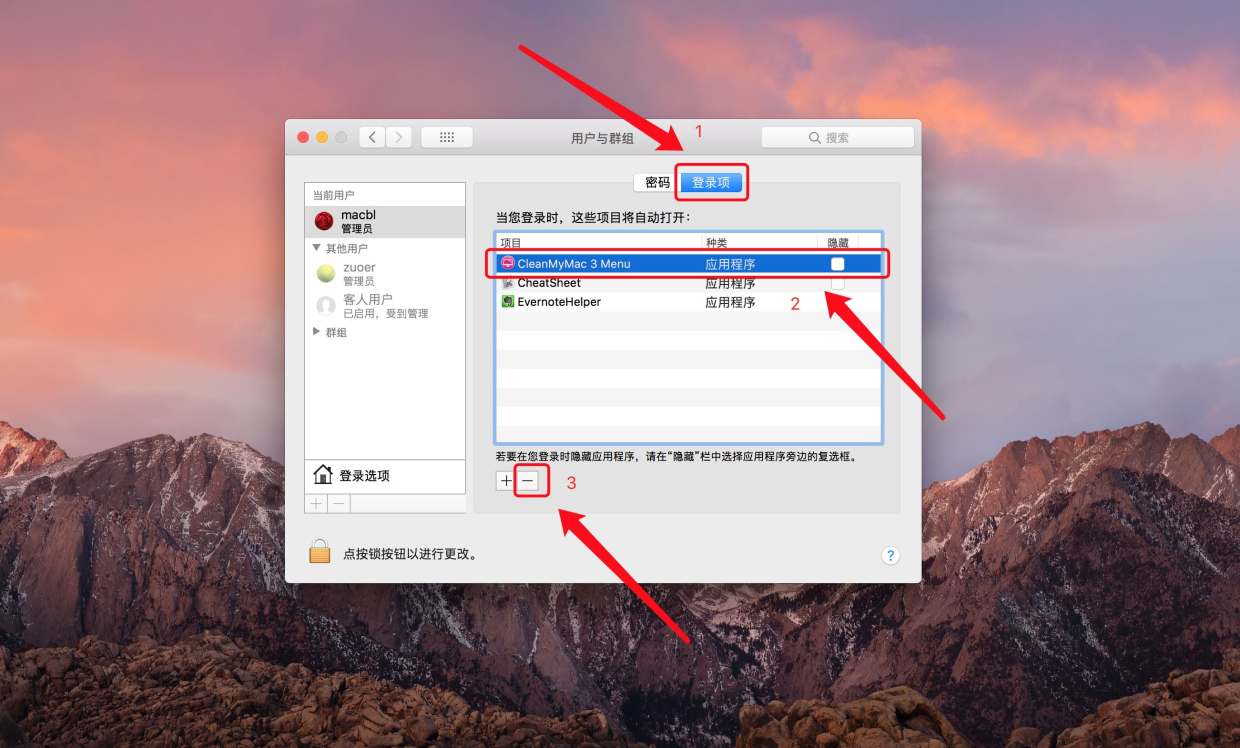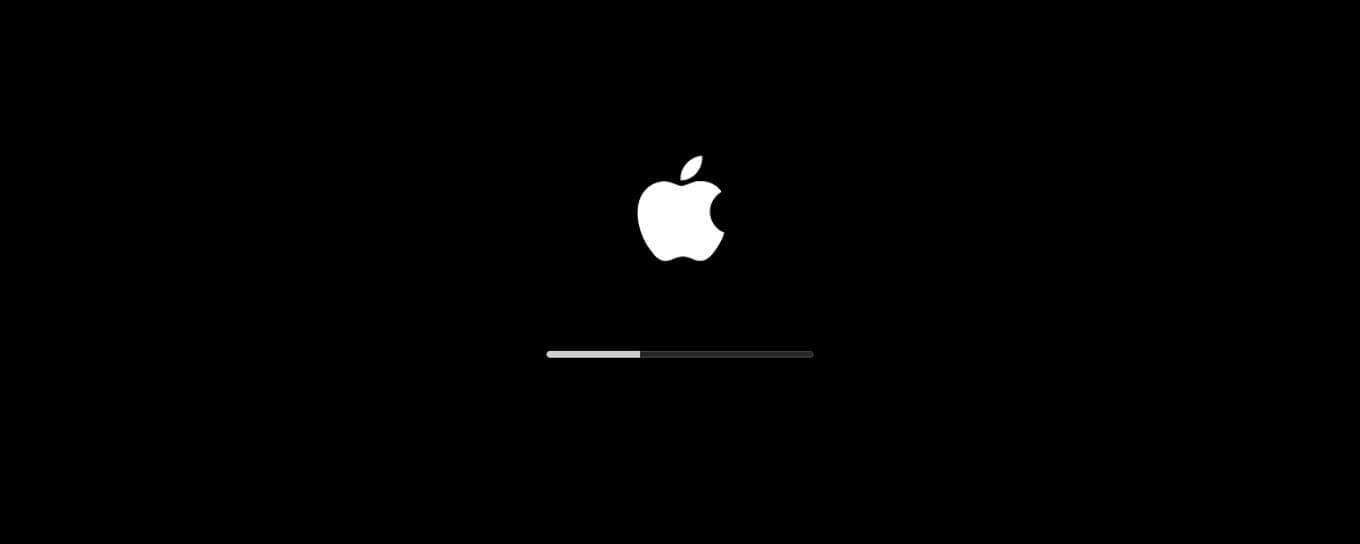
Mac运行越来越慢?教你从两个方面解决问题
经常听到小伙伴在抱怨PC电脑很慢,但是其实Mac电脑随着用的时间增长,运行速度也会越来越慢,大多情况下是由于硬件性能退化或者跟不上最新系统所导致的,也有时候是软件的问题导致的。下面小编就从硬件和软件两个方面来告诉大家怎样解决这个问题。
一、硬件方面
早期购买的Mac电脑,硬件的性能方便肯定是比不上现在新的Mac电脑,因此如果早期的电脑在当下使用,特别还升级了新版的系统之后,硬件性能跟不上,就会导致Mac越来越慢。
1.内存容量太小
内存容量的大小关乎着电脑整体运行的速度。当你同时打开多个软件时,内存太小就会不够用,导致Mac运行缓慢。如果一些早期的Mac电脑,可以考虑通过增加内存来解决运行速度缓慢的问题。
2.硬盘速度
早期的Mac电脑采用的是传统的机械硬盘,速度肯定是要比当前Mac上配置的固态硬盘(SSD)要慢很多。硬盘速度的快慢体现在开机、关机、以及打开应用的速度上。如果可以的话,可以考虑添加一块 SSD 硬盘。
解决了内存大小与硬盘速度的问题,Mac电脑在速度上一定会有明显的提升。
二、软件方面
每一代操作系统的更新,都会在界面上有一些变化,同时也会增加对硬件性能的消耗。除了通过升级硬件来解决 Mac 速度慢的问题,还可以从系统软件方面着手。虽然效果可能没有硬件方面的改进对Mac速度的提升那么明显,但是在运行速度方面还是会有所提升。
1.在 Mac OS 中,在打开或最小化应用程序窗口时,都会显示动画效果,一般情况下系统默认的是“神奇”效果。如果你当前电脑硬件性能不好,运行速度较慢,可以更改其动画效果。
操作方法:
(1)点击“系统偏好设置”中的“Dock(程序坞)”。
(2)将“最小化窗口时使用:”一栏中的效果更改为“缩放效果”。
2.养成一个整理桌面文件的好习惯也是很有必要的。有的小伙伴比较随性,喜欢将所有文件都放在桌面,整个桌面都放满了各种各样的文件。桌面上文件太多,就会导致开机速度变慢,影响Mac的运行速度。如果桌面上放了太多的文件,建议小伙伴们将其整理分类存进其他目录中,这样桌面看起来整洁有序,又能提升Mac的运行速度,如此一举两得的事情,何乐而不为呢?
3.当前 Mac 上较新的系统,增加了透明效果。使用这项新的界面显示效果,将占用不少硬件资源。就好比玩游戏,渲染的特效越多,如果没有足够的硬件支持,玩起来就越卡。对于电脑也是一样的,如果你升级了较新的系统,然后觉得Mac的运行速度变慢了,就可以考虑关闭系统的透明效果,来减少资源占用,提升速度。
操作方法:
(1)点击“系统偏好设置”的“辅助功能”。
(2)选择“视觉”栏下的“显示器”,选中“减少透明度”选项即可。
4.经常有些软件不经过我们的同意,就存在在开机启动项中。开机启动项,顾名思义,随着Mac电脑的开机同时启动的软件。开机启动项越多,开机速度越慢,从而也会影响Mac的运行速度。我们可以清理一些不必要的开机启动项,提升电脑速度。
操作方法:
(1)打开“系统偏好设置”的“用户与群组”。
(2)点击“登录项”选项卡,就会出现当前的开机启动项。选中不需要的开机启动项,点击下方的减号“—”按钮,即可将其从开机启动项中除去。
很多小伙伴们都说过Mac电脑用着用着越来越卡的情况,上面就是小编为大家整理的提升Mac电脑运行速度的几个方法,可以从硬件和软件两个方面入手。硬件方面,最好找专业人士帮忙,在不熟悉、不懂的情况下,不要自己胡乱动手,否则容易造成不可挽回的后果(别问小编怎么知道的)。软件方法就比较简单了,大家跟着小编的操作方法来操作就可以了。希望能够帮助到大家~
-
 优秀的图片编辑和绘图工具
优秀的图片编辑和绘图工具 -
 视频格式转换工具
视频格式转换工具 -
 全能视频播放器
全能视频播放器 -
 强大数据恢复软件
强大数据恢复软件 -
 逆向工程/调试分析的绝对神器
逆向工程/调试分析的绝对神器 -
 强大的Mac音量控制器
强大的Mac音量控制器 -
 替代 Finder 的文件管理器
替代 Finder 的文件管理器 -
 macOS上最好的视频下载器
macOS上最好的视频下载器 -
 应用深度清理工具
应用深度清理工具 -
 专业修图软件
专业修图软件